Denunciar
Compartir
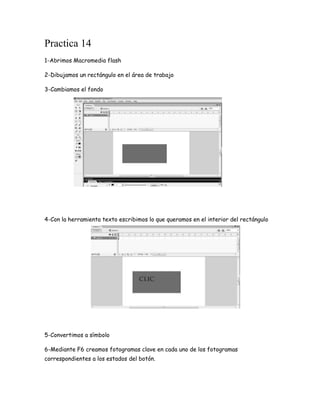
Más contenido relacionado
Más de Rafael Carlos
Más de Rafael Carlos (20)
Practica 14
- 1. Practica 14 1-Abrimos Macromedia flash 2-Dibujamos un rectángulo en el área de trabajo 3-Cambiamos el fondo 4-Con la herramienta texto escribimos lo que queramos en el interior del rectángulo 5-Convertimos a símbolo 6-Mediante F6 creamos fotogramas clave en cada uno de los fotogramas correspondientes a los estados del botón.
